еПѓдї•жМЙзЕІдї•дЄЛжУНдљЬж≠•й™§жЦєеЉПињЫи°Ме∞ЭиѓХпЉМдЄНињЗзФ±дЇОUзЫШе±ЮдЇОжХ∞жНЃе≠ШеВ®иЃЊе§ЗпЉМеЫ†ж≠§дїїдљХжЦєеЉПйГљжЬЙеПѓиГљеѓЉиЗіжХ∞жНЃзЪД䪥姱жИЦиАЕжНЯеЭПпЉМжЙАдї•еїЇиЃЃйҐШдЄїжЬЙдЄАеЃЪзЪДењГзРЖеЗЖе§ЗuзЫШеЖЩдњЭжК§жАОдєИеКЮпЉБ

зђђдЄАж≠•пЉМжЛ®еК®еЖЩдњЭжК§еЉАеЕ≥гАВзО∞еЬ®жЬЙжМЇе§ЪUзЫШдЄКйЭҐиЗ™еЄ¶еЖЩдњЭжК§зЪДжМЙйТЃпЉМе¶ВжЮЬдЄНе∞ПењГжЛ®еК®еИ∞еЖЩдњЭжК§зКґжАБжЧґпЉМе∞±дЉЪеѓєUзЫШињЫи°МеЖЩдњЭжК§пЉМиІ£еЖ≥зЪДеКЮж≥ХеЊИзЃАеНХзЫіжО•жЛ®еК®жМЙйТЃеЫЮжЭ•еН≥еПѓгАВ
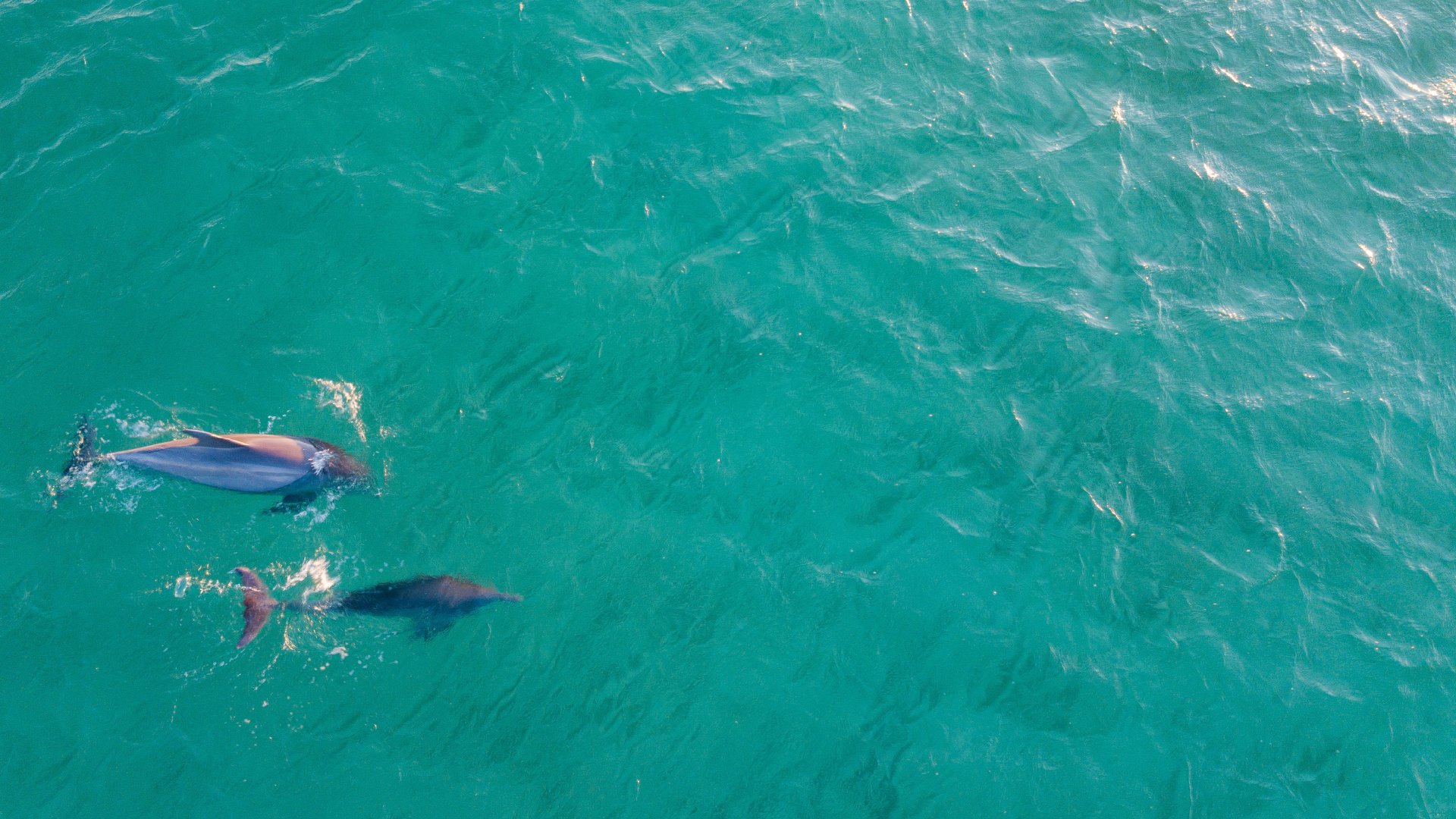
зђђдЇМж≠•пЉМйАЪињЗзФµиДСеѓєUзЫШиЃЊзљЃзЪДдЇЖеЖЩдњЭжК§гАВеЬ®UзЫШзЫШзђ¶зЪДдЄКжЦєзВєеЗїеП≥йФЃпЉМеЬ®еЉєеЗЇзЪДиПЬеНХдЄ≠зВєеЗїе±ЮжАІгАВ
зђђдЄЙж≠•пЉМеЬ®е±ЮжАІз™ЧеП£дЄКжЦєжЙЊеИ∞еєґзВєеЗїеЃЙеЕ®пЉМеЬ®еЃЙеЕ®йАЙй°єеН°дЄ≠йГ®жЙЊеИ∞еєґзВєеЗїзЉЦиЊСгАВ
зђђеЫЫж≠•пЉМеЬ®жЙУеЉАзЪДз™ЧеП£дЄКйГ®йАЙдЄ≠everyoneпЉМзДґеРОеЬ®дЄЛжЦєeveryoneзЪДжЭГйЩРдЄ≠еЛЊйАЙеЃМеЕ®жОІеИґпЉМжЬАеРОдЊЭжђ°зВєеЗїз°ЃеЃЪеН≥еПѓгАВ
зђђдЇФж≠•пЉМзФ±дЇОйАїиЊСеЭПйБУеѓЉиЗізЪДеЖЩдњЭжК§гАВдЄАиИђзЪДйАїиЊСеЭПйБУеЊИе•љиІ£еЖ≥пЉМеЬ®UзЫШзЫШзђ¶зЪДдЄКжЦєзВєеЗїеП≥йФЃпЉМеЬ®еЉєеЗЇзЪДз™ЧеП£дЄ≠зВєеЗїе±ЮжАІгАВ
зђђеЕ≠ж≠•пЉМеЬ®жЙУеЉАзЪДе±ЮжАІз™ЧеП£дЄКйГ®зВєеЗїеЈ•еЕЈйАЙй°єеН°пЉМзДґеРОеЬ®еЈ•еЕЈйАЙй°єеН°дЄ≠зВєеЗїж£АжЯ•гАВ
зђђдЄГж≠•пЉМеЬ®еЉєеЗЇзЪДеѓєиѓЭж°ЖдЄ≠зВєеЗїжЙЂжППеєґдњЃе§Нй©±еК®еЩ®пЉМеЊЕжЙЂжППдњЃе§НеЃМжИРеРОеН≥еПѓиІ£еЖ≥зФ±йАїиЊСеЭПйБУеЉХиµЈзЪДUзЫШеЖЩдњЭжК§гАВ
зђђеЕЂж≠•пЉМзЙ©зРЖеЭПйБУеѓЉиЗізЪДUзЫШеЖЩдњЭжК§пЉМйВ£дєИе∞±йЬАи¶Беѓєиѓ•UзЫШињЫи°МдљОж†ЉгАВеЬ®UзЫШзЪДдЄКжЦєзВєеЗїеП≥йФЃпЉМеЬ®еЉєеЗЇзЪДиПЬеНХдЄ≠зВєеЗїж†ЉеЉПеМЦгАВ
зђђдєЭж≠•пЉМеЬ®еЉєеЗЇзЪДз™ЧеП£дЄ≠еПЦжґИеЛЊйАЙењЂйАЯж†ЉеЉПеМЦпЉМзДґеРОзВєеЗїеЉАеІЛеН≥еПѓпЉМеЊЕж†ЉеЉПеМЦеЃМжИРеН≥еПѓгАВ
зђђеНБж≠•пЉМе¶ВжЮЬдЄКињ∞жЦєж≥ХйГљжЧ†ж≥ХиІ£еЖ≥UзЫШеЖЩдњЭжК§зЪДзКґжАБпЉМйВ£дєИжЬАеРОињШеПѓдї•е∞ЭиѓХеѓєиѓ•UзЫШињЫи°МйЗПдЇІпЉМйЗПдЇІзЪДжЦєж≥ХиЊГдЄЇе§НжЭВпЉМй¶ЦйАЙи¶БзФ®UзЫШж£АжµЛеЈ•еЕЈжЯ•еЗЇиѓ•UзЫШзЪДиѓ¶зїЖдњ°жБѓпЉИдЇІеУБеИґйА†еХЖгАБдЇІеУБеЇПеПЈгАБиКѓзЙЗеОВеХЖгАБиКѓзЙЗеЮЛеПЈз≠ЙпЉЙпЉМзДґеРОеЖНж†єжНЃиѓ¶зїЖдњ°жБѓеОїеѓїжЙЊйЗПдЇІеЈ•еЕЈпЉМе§ІеУБзЙМUзЫШдєЯеПѓеОїеЕґеЃШзљСдЄЛиљљпЉМдЄЛиљљдєЛеРОеЃЙи£ЕеИ∞зФµиДСпЉМжЙУеЉАдЄїз®ЛеЇПпЉМеЖНжПТеЕ•UзЫШпЉМж†єжНЃжПРз§ЇињЫи°МйЗПдЇІеН≥еПѓпЉМе¶ВжЮЬжЬАеРОињЩдЄАж≠•ињШжЧ†ж≥ХиІ£еЖ≥дљ†зЪДйЧЃйҐШпЉМйВ£дєИиѓ•UзЫШе∞±йЬАи¶БйАБдњЃдЇЖгАВ
зђђеНБдЄАж≠•пЉМеП¶е§ЦжИСдїђињШеПѓдї•йАЪињЗе§ІеКњиЗ≥зФµиДСжЦЗдїґйШ≤ж≥ДеѓЖз≥їзїЯжЭ•иІ£еЖ≥UзЫШеЖЩдњЭжК§гАВзЩЊеЇ¶дЄЛиљље§ІеКњиЗ≥зФµиДСжЦЗдїґйШ≤ж≥ДеѓЖз≥їзїЯпЉМдЄЛиљљеЃМжИРеРОиІ£еОЛпЉМеЬ®иІ£еОЛзЪДжЦЗдїґдЄ≠жЙЊеИ∞е§ІеКњиЗ≥зФµиДСжЦЗдїґйШ≤ж≥ДеѓЖз≥їзїЯV14.2.exeпЉМеПМеЗїеЃЙи£ЕпЉМзЫіиЗ≥еЃЙи£ЕеЃМжИРгАВ
зђђеНБдЇМж≠•пЉМињФеЫЮзФµиДСж°МйЭҐдљњзФ®ењЂжНЈжЦєеЉПalt+F2еФ§еЗЇзЩїељХзХМйЭҐпЉМж†єжНЃжПРз§ЇиЊУеЕ•иі¶еПЈеТМеѓЖз†БпЉМзВєеЗїз°ЃеЃЪзЩїеЕ•гАВ
зђђеНБдЄЙж≠•пЉМеЬ®жЙУеЉАзЪДдЄїзХМйЭҐдЄ≠й¶ЦйАЙжЙЊеИ∞е≠ШеВ®иЃЊе§ЗжОІеИґпЉМзДґеРОеЛЊйАЙеЕґдЄЛзЪДеРѓеК®UзЫШеЖЩдњЭжК§пЉМжЬАеРОеЖНжђ°еПЦжґИеЛЊйАЙпЉМињЩж†ЈдєЯеПѓдї•иІ£еЖ≥UзЫШеЖЩдњЭжК§гАВ
зђђеНБеЫЫж≠•пЉМе¶ВжЮЬдЄЛжђ°еЖНйЬАи¶БеѓєUзЫШзЪДдљњзФ®ињЫи°МйЩРеИґпЉМеїЇиЃЃзЫіжО•дљњзФ®е§ІеКњиЗ≥зФµиДСжЦЗдїґйШ≤ж≥ДеѓЖз≥їзїЯжЭ•иІ£еЖ≥пЉМйШ≤ж≠ҐUзЫШеПЧжНЯпЉМиѓ•иљѓдїґйЫЖжИРдЇЖеП™еЕБиЃЄдїОUзЫШеРСзФµиДСжЛЈиіЭиµДжЦЩпЉМз¶Бж≠ҐдїОзФµиДСеРСUзЫШжЛЈиіЭиµДжЦЩпЉЫеЕБиЃЄдїОзФµиДСеРСUзЫШжЛЈиіЭиµДжЦЩпЉМз¶Бж≠ҐUзЫШеРСзФµиДСжЛЈиіЭиµДжЦЩпЉЫз¶БзФ®USBиЃЊе§Зз≠ЙеКЯиГљгАВ
UзЫШ襀еЖЩдњЭжК§дЇЖжАОдєИеКЮеХКпЉЯ
uзЫШдњЃе§НжКАеЈІ зЫЃеЙНпЉМUзЫШзЪДдљњзФ®еЈ≤зїПйЭЮеЄЄжЩЃйБНпЉМдЇЇдїђзїПеЄЄзФ®UзЫШжЭ•е§ЗдїљгАБжРЇеЄ¶гАБиљђзІїжЦЗдїґгАВдљЖжШѓпЉМе¶ВжЮЬе∞ЖUзЫШдїОUSBеП£жЛФеЗЇдєЛеЙНпЉМењШиЃ∞дЇЖжЙІи°МеНЄиљљ*дљЬпЉМжИЦиАЕжЙІи°МеНЄиљљ*дљЬдЄНељїеЇХпЉМжИЦиАЕзФ±дЇОиѓѓ*дљЬпЉМиАМзЫіжО•е∞ЖUзЫШдїОUSBеП£жЛФдЇЖеЗЇжЭ•пЉМе∞±жЬЙеПѓиГљдЉЪеѓЉиЗіUзЫШжНЯеЭПпЉМжЬЙжЧґзФЪиЗ≥дЉЪеѓЉиЗіиЃ°зЃЧжЬЇдЄНиГљиѓЖеИЂUзЫШгАВе¶ВжЮЬдї•еЙНж≤°жЬЙе§ДзРЖињЩзІНжГЕеЖµзЪДзїПй™МпЉМе§ЪеНКдЉЪиЃ§дЄЇUзЫШеЈ≤зїПдЄНиГљдљњзФ®пЉМиѓ•жЙФињЫеЮГеЬЊзЃ±дЇЖпЉМдљЖињЩж†ЈеПИиІЙеЊЧ姙еПѓжГЬдЇЖгАВ жЬЙж≤°жЬЙеКЮж≥ХжБҐе§НUзЫШзЪДеКЯиГљеСҐпЉЯз≠Фж°ИжШѓиВѓеЃЪзЪДпЉМеПѓдї•жМЙзЕІдЄЛйЭҐзЪДж≠•й™§ињЫи°М: дЊЭжђ°жЙУеЉАжОІеИґйЭҐжЭњгАБзЃ°зРЖеЈ•еЕЈгАБиЃ°зЃЧжЬЇзЃ°зРЖгАБе≠ШеВ®гАБз£БзЫШзЃ°зРЖпЉМеЬ®жЦЗе≠ЧвАЬз£БзЫШ1вАЭдЄКеНХеЗїеП≥йФЃпЉМйАЙжЛ©вАЬеИЭеІЛеМЦз£БзЫШвАЭпЉМзЫіжО•еНХеЗївАЬз°ЃеЃЪвАЭгАВеИЭеІЛеМЦеЃМжИРеРОпЉМUзЫШзЪДзКґжАБеПШжИРдЄЇвАЬиБФжЬЇвАЭзКґжАБгАВж≥®жДПж≠§жЧґUзЫШзЪДйФБи¶Бе§ДдЇОжЙУеЉАзКґжАБпЉМеР¶еИЩдЉЪеЗЇзО∞е¶ВдЄЛжПРз§ЇпЉЪвАЬзФ±дЇОе™ТдљУеПЧеЖЩдњЭжК§пЉМи¶Бж±ВзЪД*дљЬжЧ†ж≥ХеЃМжИРгАВвАЭ еП≥иЊєзЪДзЩљж°ЖдЄКеНХеЗїеП≥йФЃпЉМйАЙжЛ©вАЬжЦ∞еїЇз£БзЫШеИЖеМЇвАЭпЉМињЫеЕ•жЦ∞еїЇз£БзЫШеИЖеМЇеРСеѓЉпЉМзЫіжО•еНХеЗїдЄЛдЄАж≠•пЉМйАЙжЛ©еИЖеМЇз±їеЮЛпЉИдЄїз£БзЫШеИЖеМЇгАБжЙ©е±Хз£БзЫШеИЖеМЇжИЦйАїиЊСй©±еК®еЩ®пЉЙпЉМдЄАиИђйАЙжЛ©дЄїз£БзЫШеИЖеМЇеН≥еПѓгАВпЉИж≥®пЉЪдЄЛйЭҐзЪДеѓєиѓЭж°ЖдЉЪй°ЇеЇПеЗЇзО∞пЉМжЙАдї•е∞±дЄНеЬ®ињЩйЗМзїЩеЗЇеЕґе±ПеєХжЛЈиіЭдЇЖгАВпЉЙ дЄЛдЄАж≠•-йАЙжЛ©з£БзЫШз©ЇйЧіеЃєйЗПпЉЪдЄАиИђдљњзФ®йїШиЃ§е§Іе∞ПгАВ дЄЛдЄАж≠•-жМЗжіЊдЄАдЄ™й©±еК®еЩ®еПЈпЉИжИЦдЄНжМЗжіЊпЉЙгАВ дЄЛдЄАж≠•-йАЙжЛ©вАЬжМЙдЄЛйЭҐзЪДиЃЊзљЃж†ЉеЉПеМЦињЩдЄ™з£БзЫШеИЖеМЇвАЭиЃЊзљЃж†ЉеЉПеМЦзЪД嚥еЉПпЉИжЦЗдїґз≥їзїЯз±їеЮЛгАБеИЖйЕНеНХдљНе§Іе∞ПгАБеНЈж†ЗпЉЙпЉИдЄНзФ®йАЙжЛ©ењЂйАЯж†ЉеЉПеМЦпЉЙгАВ дЄЛдЄАж≠•-жИРеКЯеЃМжИРж†ЉеЉПеМЦеРСеѓЉгАВеНХеЗїеЃМжИРз≠ЙеЊЕеЕґж†ЉеЉПеМЦеЃМжИРеН≥еПѓгАВ ж†ЉеЉПеМЦеЃМжИРеРОпЉМUзЫШзКґжАБжШЊз§ЇдЄЇвАЬзКґжАБиЙѓе•љвАЭпЉМеН≥е§ІеКЯеСКжИРгАВ ињЩзІНдњЃе§НжЦєж≥ХдЄАиИђйГљиГље∞ЖUзЫШжБҐе§НгАВдљЖжШѓињЩзІНдњЃе§НжЦєж≥ХдєЯжЬЙдЄАдЄ™еЉКзЂѓпЉМе∞±жШѓдЄНиГљжБҐе§НUзЫШдЄКеОЯжЬЙзЪДжХ∞жНЃгАВе¶ВжЮЬUзЫШдЄКеОЯжЬЙзЪДжХ∞жНЃдЄНжШѓеЊИйЗНи¶БпЉМињЩзІНжЦєж≥ХжѓФиЊГдљњзФ®гАВе¶ВжЮЬUзЫШдЄКжЬЙйЭЮеЄЄйЗНи¶БзЪДжЦЗдїґпЉМењЕй°їи¶БжБҐе§НдЄНеПѓпЉМеїЇиЃЃеОїжЙЊдЄУдЄЪеЕђеПЄгАВзО∞еЬ®еРДе§ІеЯОеЄВеЯЇжЬђдЄКйГљжЬЙеБЪжХ∞жНЃжБҐе§НзЪДдЄУдЄЪеЕђеПЄгАВ UзЫШдњЃе§НеЈ•еЕЈ /Soft/system/others/200505/6.html



